Resumen: ¿Alguna vez ha intentado reiniciar su computadora, pero algunos artículos importantes no se guardaron o los datos se perdieron directamente? Pero no sé cómo recuperarme y me siento muy impotente. A continuación le presentaremos varios métodos importantes de recuperación de datos perdidos.
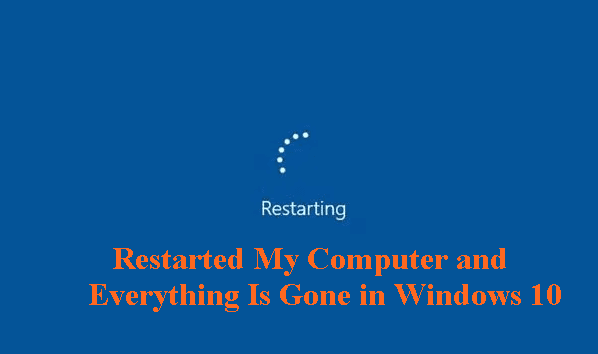
Caso compartido: "Hola, reinicié mi computadora con win10. ¿Por qué el software descargado desapareció después de encender nuevamente la computadora? No sólo eso, mis documentos también desaparecieron, lo que me confundió. ¿Puedes decirme los datos sobre cómo reiniciar la computadora? ¿Cómo lo restauro si se pierde? ¡Por favor, ayúdame!"
Esquema de guías
Razones de la pérdida de datos después de reiniciar el ordenador
Cómo recuperar datos perdidos después de reiniciar el ordenador
- Método 1: crear una nueva cuenta de administrador
- Método 2: restaurar desde la copia de seguridad del sistema
- Método 3: utilizar la recuperación de datos de PC
1. Razones de la pérdida de datos después de reiniciar la computadora
Recientemente, algunos usuarios informaron que cuando reiniciaron sus computadoras, encontraron que los archivos de su escritorio habían desaparecido. ¿Se perderán datos cuando se reinicie la computadora? En circunstancias normales, los archivos no se perderán si reinicia la computadora. Por supuesto, si hay algún documento que se está editando y no se ha guardado, puede perderse o dañarse, pero no afectará a los datos almacenados originalmente en el disco duro. Entonces, ¿por qué algunos amigos se encuentran con la terrible situación de perder datos después de reiniciar la computadora?
Descarte las consecuencias inevitables de restablecer deliberadamente los valores de fábrica y formatear el disco duro. Hay tres posibles razones por las que es posible que haya perdido datos sin motivo aparente después de un reinicio normal de la computadora.
- La computadora está infectada con un virus o es atacada por programas maliciosos;
- Fallo del disco duro;
- El sistema falló y no pudo cargar los datos del archivo al reiniciar.
2. Cómo recuperar datos perdidos después de reiniciar la computadora
¿Cómo recuperar datos perdidos después de reiniciar la computadora? Perder datos después de reiniciar la computadora es muy malo y puede traernos muchos problemas. Entonces, ¿cómo deberíamos responder? Aquí se proporcionan un total de tres soluciones factibles para su referencia y aprendizaje únicamente.
Método 1: crear una nueva cuenta de administrador
Puedes probarlo creando una nueva cuenta de administrador. ¡Necesita hacer una copia de seguridad de los archivos del escritorio y otros datos importantes antes de realizar la operación!
1. Abra el "Panel de control", haga clic en "Cuentas de usuario" y haga clic en "Administrar otras cuentas".
2. Haga clic en "Crear una cuenta nueva".
3. Ingrese un nombre de cuenta y seleccione "Administrador". y confirma.
4. Reinicie la computadora e ingrese la nueva cuenta para ver si el problema se resuelve.
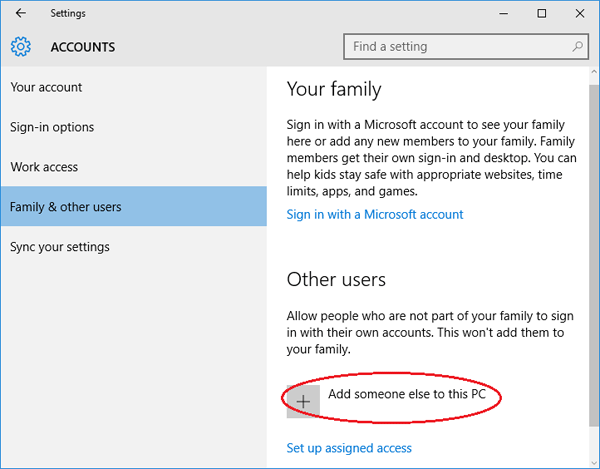
Método 2: restaurar desde la copia de seguridad del sistema
¿Cómo recuperar datos perdidos después de reiniciar la computadora? Lo que realmente nos molesta es el problema de "cómo recuperar datos perdidos". Si no está seguro de la causa real de este desastre de pérdida de datos, tal vez realizar una restauración del sistema pueda ayudarlo a recuperar los datos perdidos.
Pasos: Encienda la computadora y haga clic en: "Panel de control -> Sistema y seguridad -> Copia de seguridad y restauración -> Restaurar archivos desde la copia de seguridad".
Consejos: Restaurar el sistema a un estado anterior puede restaurar datos y aplicaciones perdidos; sin embargo, los últimos datos guardados se borrarán después de este punto de restauración. Aún puedes deshacer Restaurar sistema.
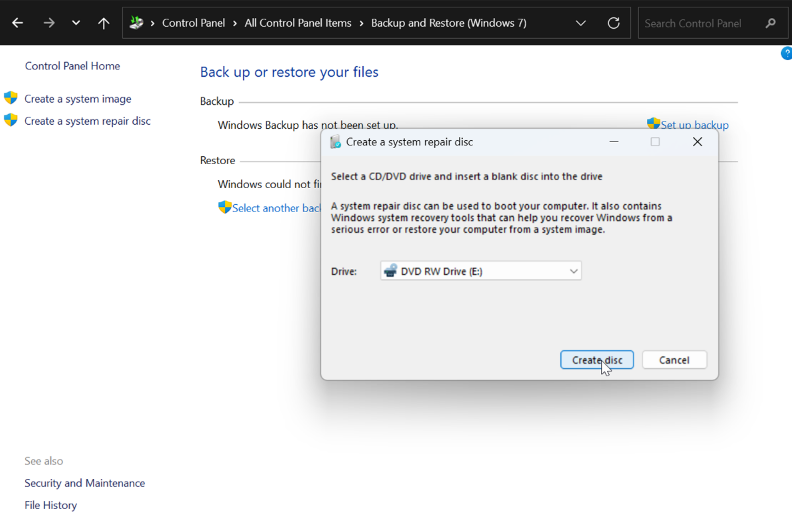
Método 3: utilizar la recuperación de datos de PC
¿Cómo recuperar datos perdidos después de reiniciar la computadora? Si la pérdida de datos se debe a una falla del disco duro, entonces es necesario verificar qué causó la falla. Las fallas del disco duro se dividen en fallas de hardware y fallas de software. En el caso de fallas de hardware, es difícil para los usuarios comunes repararlas por sí mismos y deben dejarse en manos de profesionales para su procesamiento. Para fallas de software, si los datos no se sobrescriben ni dañan, puede recurrir a reparaciones profesionales. Software de recuperación de datos para recuperación.
Recordatorio: Detenga todas las operaciones de escritura cuando descubra una pérdida de datos, ya que la sobrescritura de datos provocará una pérdida permanente de datos.
PC Data Recovery es un software de recuperación de datos potente y fácil de utilizar. Admite una variedad de dispositivos de almacenamiento de datos, incluidos discos duros, unidades flash USB, tarjetas de memoria, discos duros móviles, etc. Puede recuperar datos perdidos debido a eliminación accidental, formateo, algunos ataques de virus, pérdida de partición, falla del sistema y otras razones. . Los siguientes son pasos de recuperación detallados:
1. Seleccione la ubicación de los datos.
Seleccione la ubicación donde desapareció el documento después de reiniciar (unidad C, unidad D, unidad E, unidad F, etc.) y luego haga clic en el botón de escaneo correspondiente en la interfaz de Recuperación de datos de PC para comenzar a escanear.

2. Escanea tu computadora o dispositivo
El programa comienza a escanear el disco duro de su elección y encuentra los documentos perdidos.

3. Restaurar archivos perdidos después de la vista previa
Escaneo completado. Puede obtener una vista previa de todos los documentos recuperables con un doble clic. Marque los requeridos y haga clic en Recuperar.

3.Conclusión
¿Cómo recuperar datos perdidos después de reiniciar la computadora? No se preocupe, puede probar las 3 soluciones compartidas anteriormente. Recuerde también a todos que, antes de reiniciar la computadora, guarde el documento que está editando. Para datos importantes, haga una copia de seguridad de vez en cuando para evitar problemas de pérdida de datos nuevamente.





